申し込みページは、友だちがL-CASTで作成されたイベントに参加するために申し込みを行うページです。
申し込み条件設定では、Lステップのカスタム検索管理を使用し、申し込みができる友だちを制限することが可能です。
イベントの申し込みページを設定します。
ページ設定
サムネイル
申し込みページに表示されるサムネイルを設定します。
概要
サムネイルの下に表示される概要欄を設定します。
装飾として、太字、下線、文字の上に横線、リンク挿入、文字サイズ変更、文字色変更、文字背景変更ができます。また、を押すと、入力欄が全画面表示されます。再度
をクリックすると戻ります。
※概要を空欄にしている場合、以下の画像のようにサムネイルの下に日程が表示されます。
申し込みボタン
友だちが申し込みをする際のボタンの設定をします。
ボタンテキスト
ボタンのテキスト部分を設定します。
設定せず空欄の場合、デフォルトで「申し込み」と表示されます。
ボタンテキスト色
ボタンのテキスト部分の色を設定します。
ボタン色
ボタンの色を設定します。
背景色
友だちがスマホで表示する際、ボタンはフローティングバナー(ページをスクロールしても常に画面に表示されているバナーのこと)になります。その時のボタン周りの背景色を設定します。
友だちがパソコンで表示する際、背景色は適用されません。
注意事項
ボタンの下に表示されるテキストを設定します。
視聴条件設定
連携しているLステップのカスタム検索管理を利用して、申し込みができる友だちを絞り込むことができます。
状態
イベントに申し込みできる友だちを絞り込むか指定できます。
カスタム検索名
連携しているLステップのカスタム検索を指定します。選択したLステップのカスタム検索に該当する友だちのみが、このイベントの申し込みをすることが可能です。
カスタム検索名を検索する際は、カスタム検索管理名もしくはフォルダ名で検索することが可能です。L-CAST専用のフォルダを作成しておくことで、検索が容易になります。
検索・指定した際は、「フォルダ名/カスタム検索管理の管理用の名前」で表示されます。
※アルファベットの大文字小文字はどちらでも検索にヒットします。全角半角に関しては区別されます。
※フォルダ名「未分類」内にあるカスタム検索は、「未分類」と検索してもヒットしません。
イベントの申し込みを特定の友だちに限定する方法はこちら▶【 イベントの申し込みを特定の友だちに限定する 】
カスタム検索管理についてはこちら▶【 カスタム検索管理 】 ※Lステップのマニュアルが開きます。
※視聴条件設定を行う場合の注意事項
・L-CASTの視聴条件設定で設定したカスタム検索の条件をLステップで変更した場合、変更内容は自動で反映されます。
・L-CASTの視聴条件設定で設定したカスタム検索の名称をLステップで変更した場合、L-CASTで設定された視聴条件設定のカスタム検索の名称は自動で変更されませんが、設定したカスタム検索のまま視聴条件設定は継続されます。
・L-CASTの視聴条件設定で設定したカスタム検索をLステップで削除した場合、L-CASTの視聴条件設定の設定を更新する必要があります。設定を変更しない場合、すべての友だちがイベントの申し込みをすることができなくなります。
視聴条件に当てはまらない友だちが申し込みをしようとした場合、LINEログイン後に以下の画面に遷移します。
ボタン
視聴条件に当てはまらなかった際に表示される画面下部に、友だちがクリックできるボタンを設置することが可能です。
・ボタンテキスト
ボタン内のテキストを最大10文字以内で設定します。
・リンク先URL
友だちがボタンをクリックした際に遷移するページのURLを入力します。
Lステップの回答フォームや流入経路分析のURLなども入力することが可能です。
※回答フォームのURLを入力する場合は、外部用>API連携用URLを使用してください。
サンクス
イベントに申し込みを完了した後の挙動を設定します。
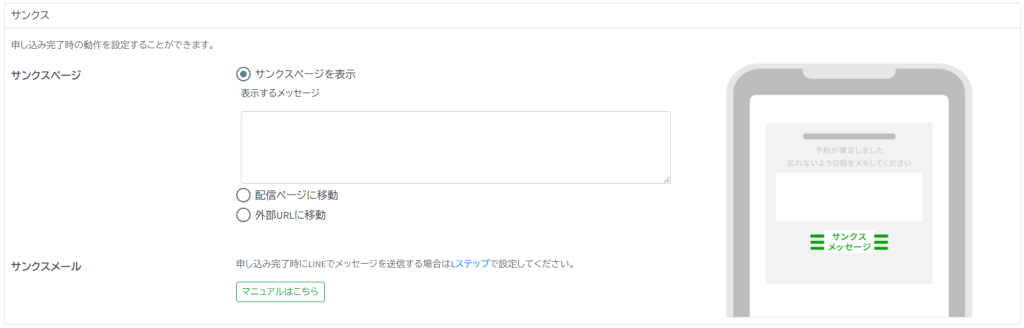
サンクスページ
・サンクスページを表示
申し込み完了後にL-CASTで準備されているページが表示されます。
表示するメッセージに入力したテキストがページ内に表示されます。
申し込みをした友だちには、別途配信ページURLを案内する必要があります。
申し込みをした友だちにメッセージを送信する方法はこちら▶【 Lステップからイベント申し込み後にメッセージを送信する 】
※サンクスページを表示を選択した場合のみ、「Googleカレンダーに追加」が表示されます。そちらを押すことで友だちは自身のGoogleカレンダーに追加することが可能です。
・配信ページに移動
申し込みが完了すると、実際に配信がされる配信ページに自動遷移します。
配信開始の時間になっていない場合、設定している配信前ページが表示されます。
・外部URLに移動
指定したURLのページに遷移します。
アップセルにあたるLPなど、遷移させたいページのURLなどを指定します。
サンクスメール
Lステップの管理画面左側にあるAPI連携から、イベント申し込み時のトリガーで設定します。
Lステップの連携について確認する場合はこちら▶【 Lステップとの連携・設定方法 】
